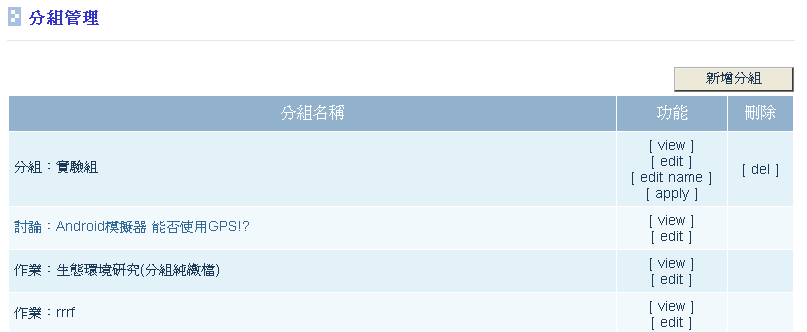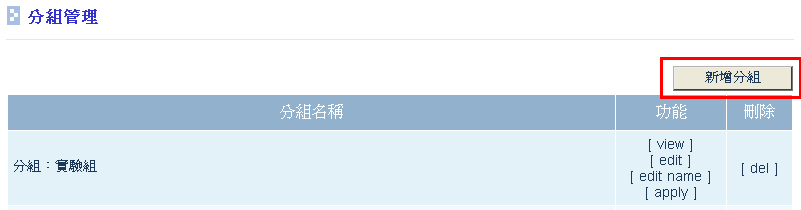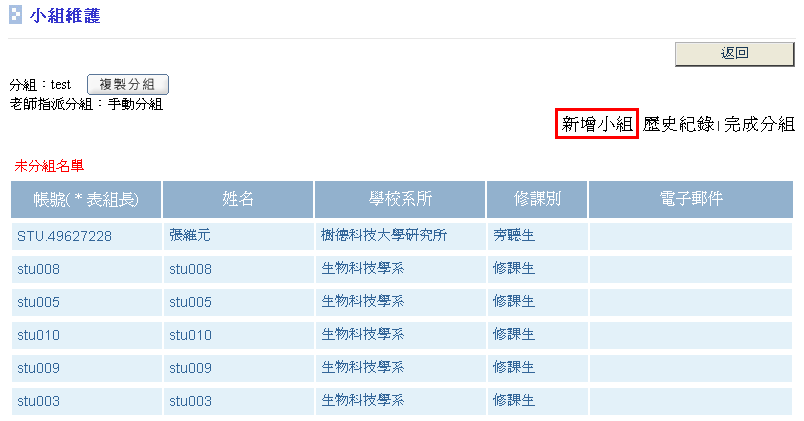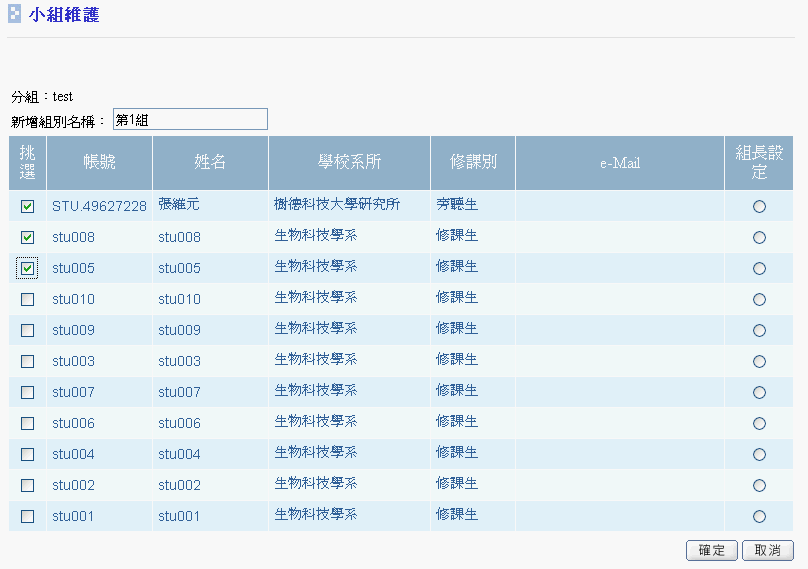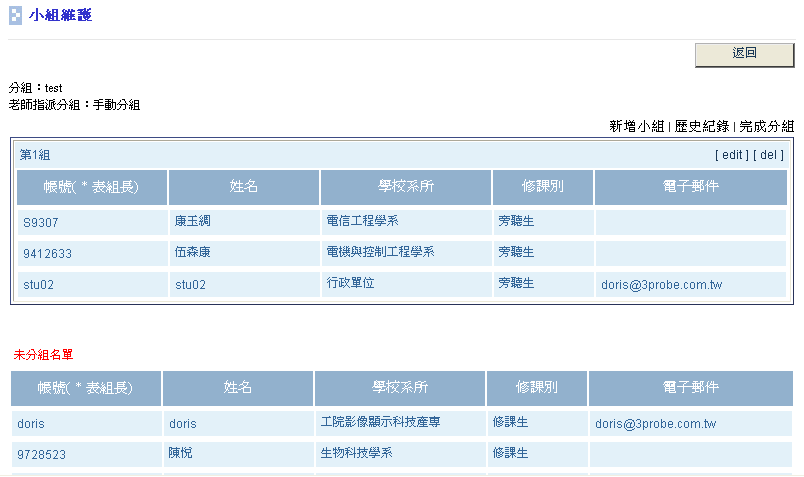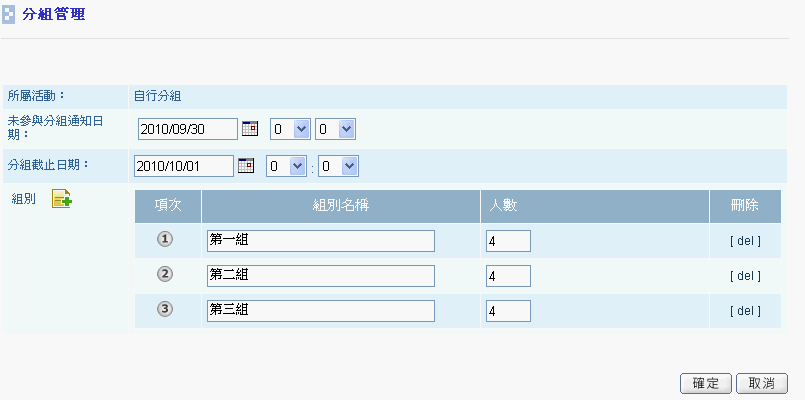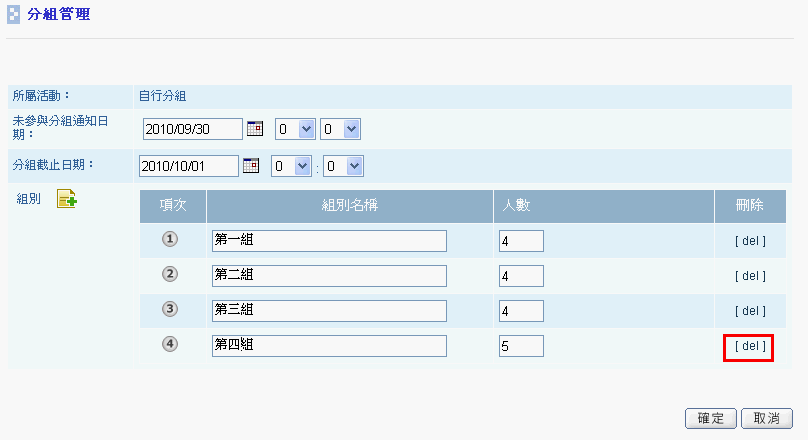提供分組的活動
輸入組別名稱,並勾選小組成員及設定成員組長後,再按下「確定」鈕,即完成一組分組。
|
|
| 我要怎麼修改我的分組成員 選擇你要修改的分組名稱,點選右方「功能」欄位的「edit」鈕,即可進入編輯小組畫面。 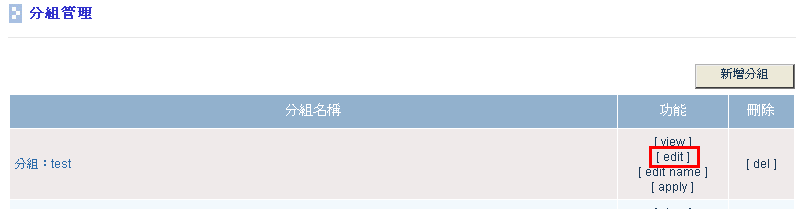 新增成員 只需在「未分組名單」名單內,使用滑鼠左鍵點選要加入的成員,拖曳至想要移入的小組中,再按「儲存」鈕,即可成功新增一名成員。 移除成員 同新增成員方式,將一名成員從小組中移出,只要使用滑鼠左鍵點選該成員,拖曳至其他小組或未分組名單中,再按「儲存」鈕,即成功移除一名成員。 設定小組長 選擇要設定小組長的小組名稱,於小組標題右方點選「edit」,進入編輯畫面,於「組長設定」中選擇你要設定的成員後,按「確定」即設定完成。 |
|
| 不要的組別該如何刪除? 選擇你要刪除的分組名稱,點選標題右方「del」鈕,系統會詢問二次是否確定刪除,按二次確定後,該小組即成功刪除。 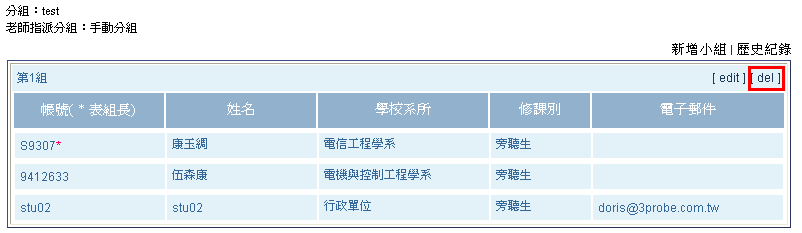 |
|
點按「歷史紀錄」鈕後,會在每一組的下方顯示該組的人員加、退選記錄。讓老師可以追蹤由老師或學生自行分組的過程。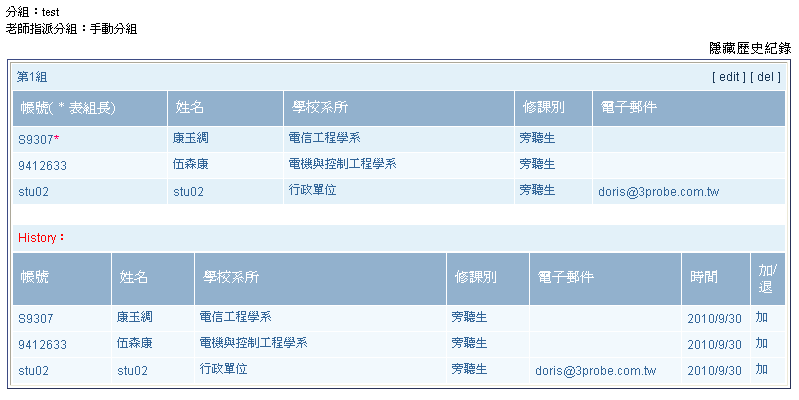 在全部的最下方還有一區是會顯示「未知組別歷史記錄」,因為歷史記錄的顯示是by各小組,但是也有可能該組整個被刪除的情況,而找不到他所屬的組別,那些記錄就會留在這個區塊,以告知,那些同學曾被分過組,但是整組被刪除的情況。  如要關閉歷史紀錄,僅需按下右上角的「隱藏歷史紀錄」鈕,即可恢復先前的列表畫面。 |
|
當分組型態是學生自行分組時,右上角會有「學生自行分組設定」的按鈕點按後,即可進到學生自行組設定的編輯畫面。進行維護「未參與分組通知日期」、「組別」及「人數」設定,如果是從「組別」中再建立的一個新組別,預設的組別人數會是0,學生將無法加入這個新設定的組別。 |
|
學生自行分組是提供學生在活動過程中都能隨意進出所有組別,但在各組中曾做過的行為將會留在原組別,因此學生異動組別後,可能會造成有繳作業者變成沒繳的狀態,或是本來沒繳者,會變成有繳,因為小組作業是以小組為單位,該組成員中若有其中一人完成繳交動作,該組即算完成繳交,過程中以最後繳交的那一份為最終版本,但是如需要可從「追蹤」的按鈕來查看版次記錄。 雖然學生可以自行決定組別,或由票數來決定小組長的人選,並可隨意更換組別名稱(以最後異動的為該組名稱);但仍保留老師的最高控制權,老師仍可使用上述的方法(怎樣才可以分組?)等相關操作進行與老師手動分組或系統隨機分派一樣的。操作模式進行維護的動作。 |
|
|